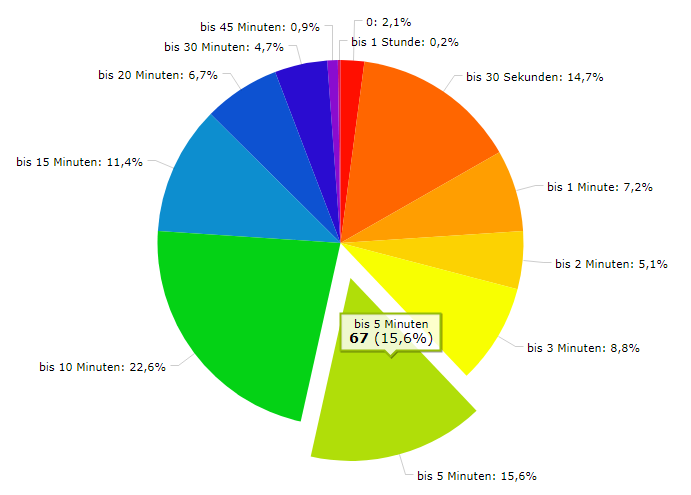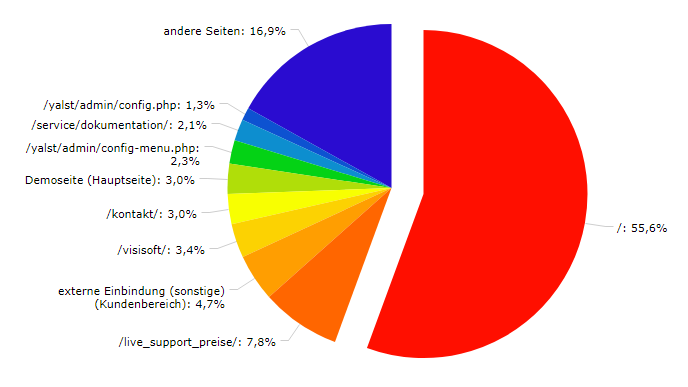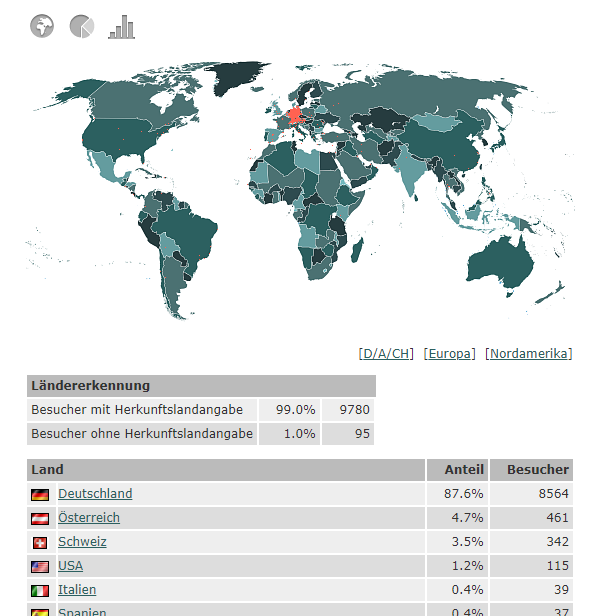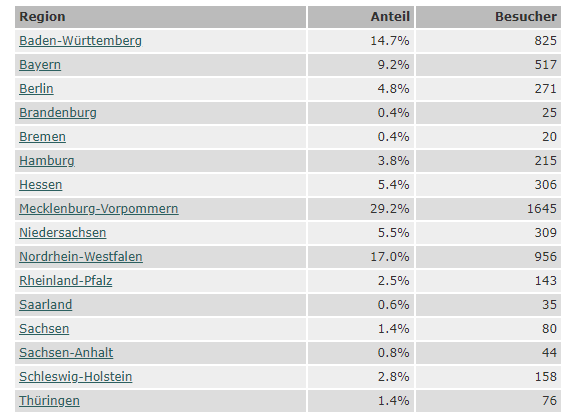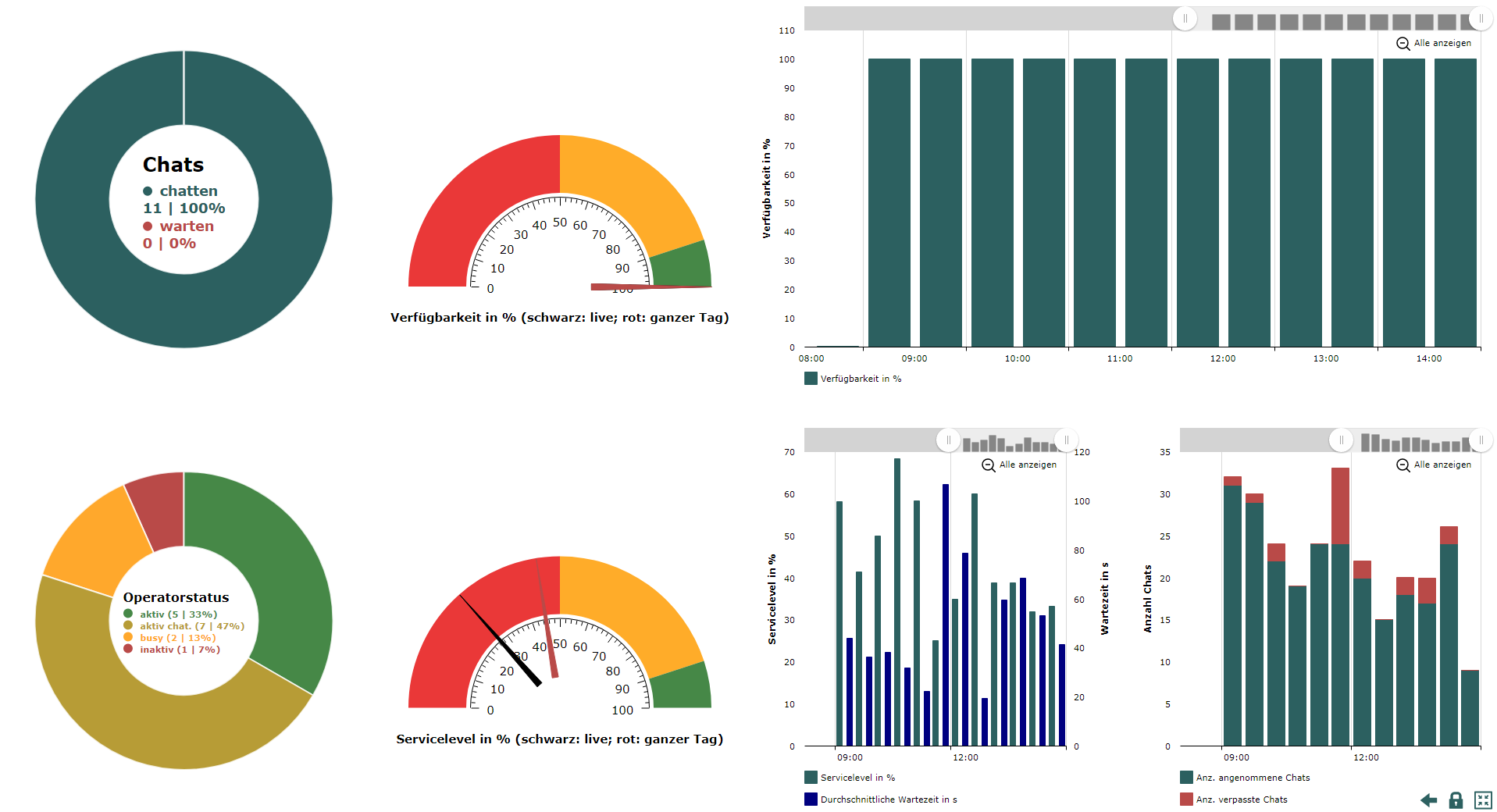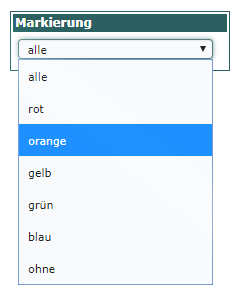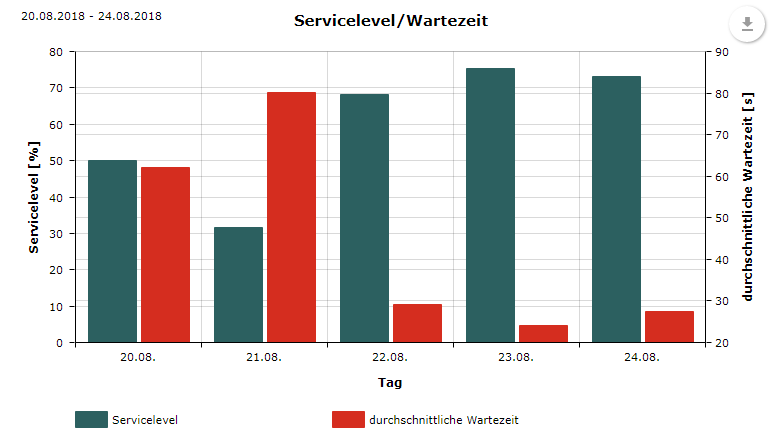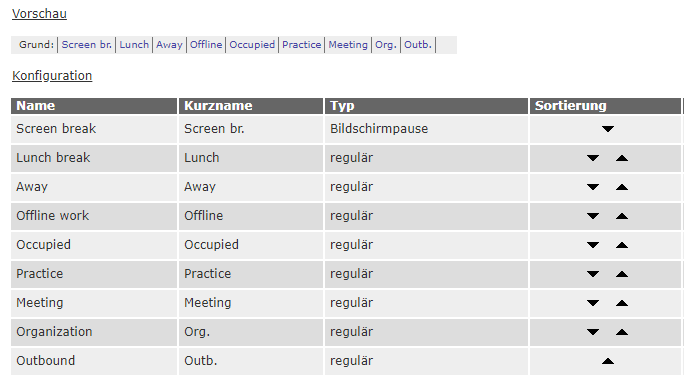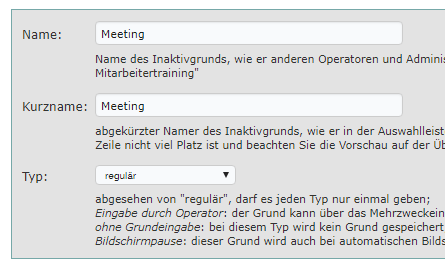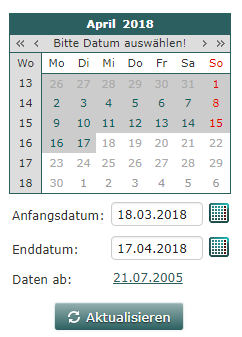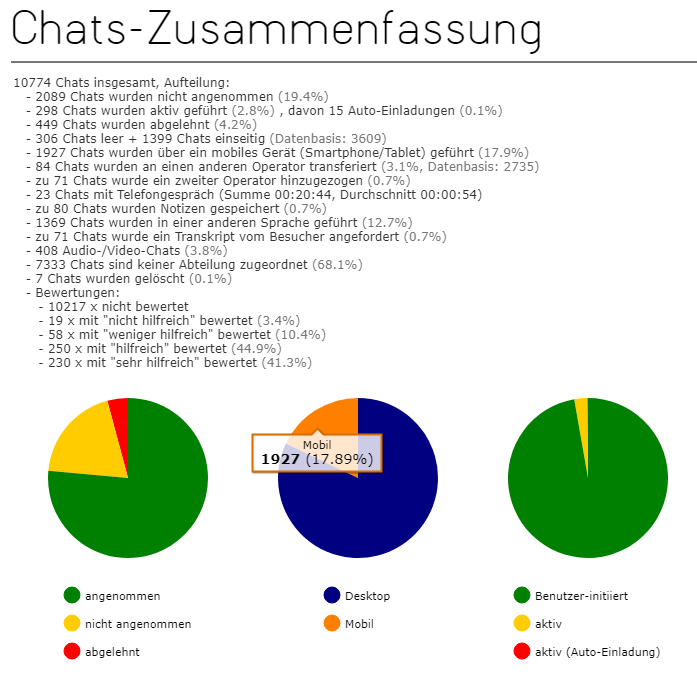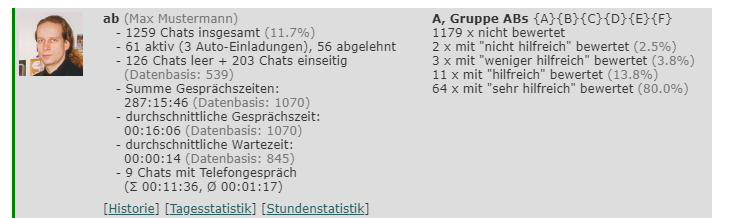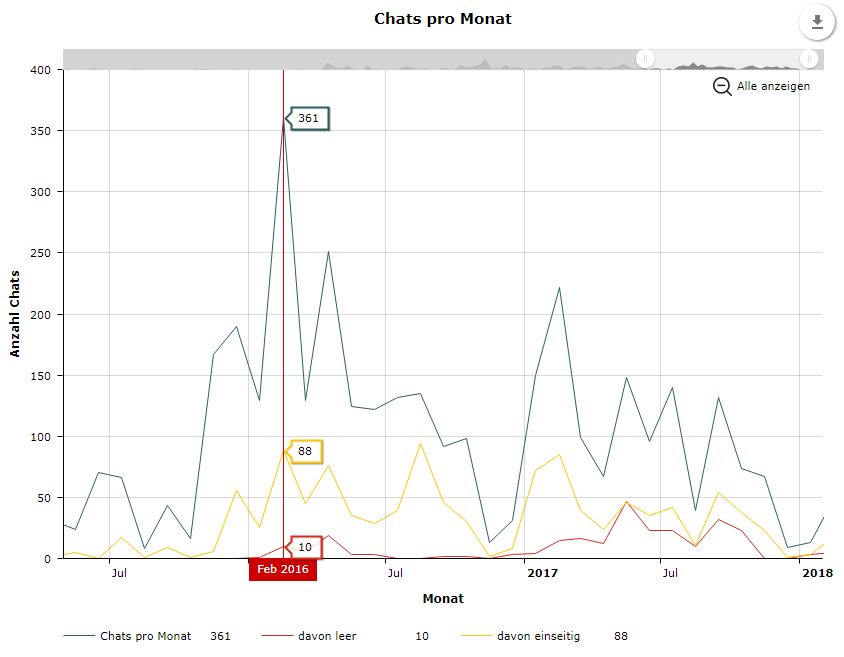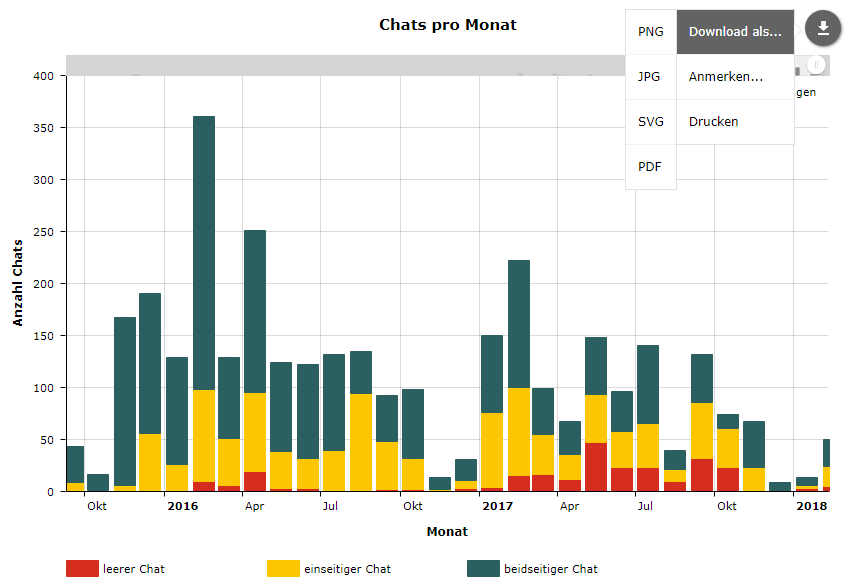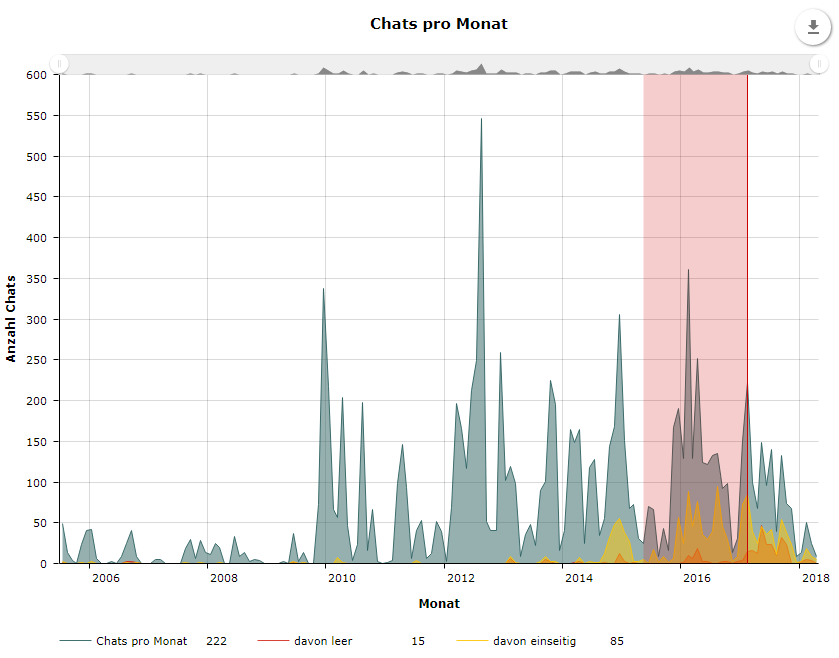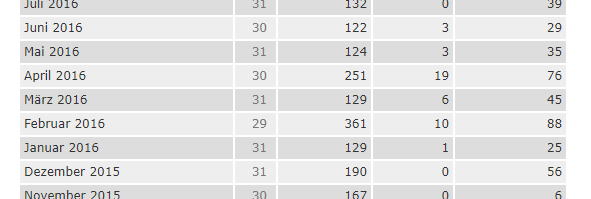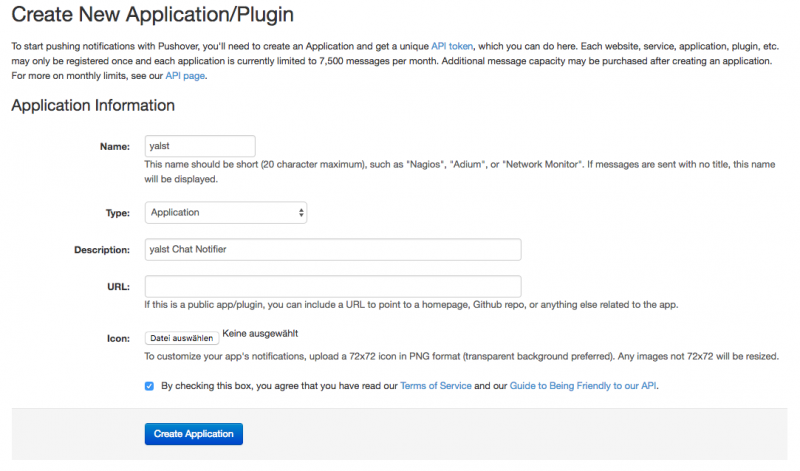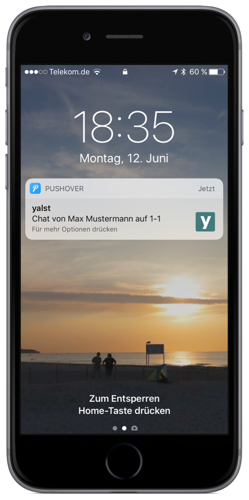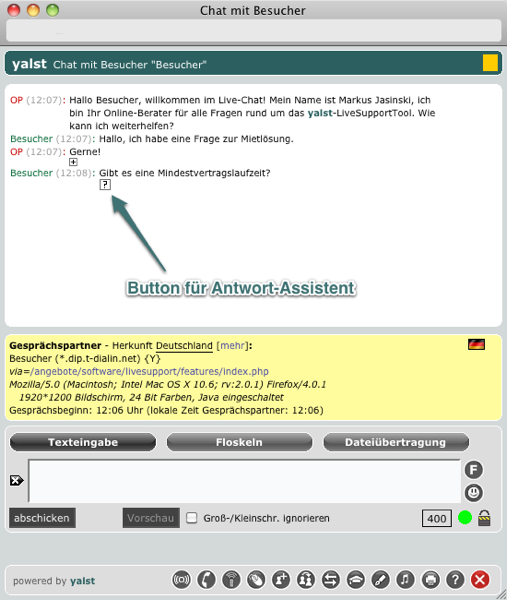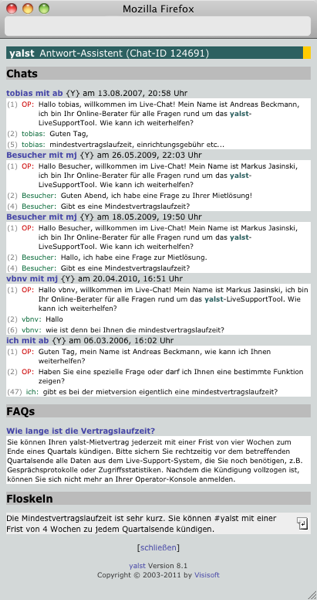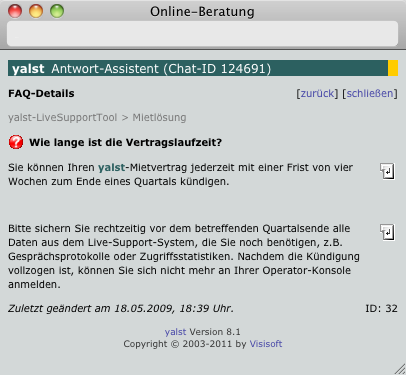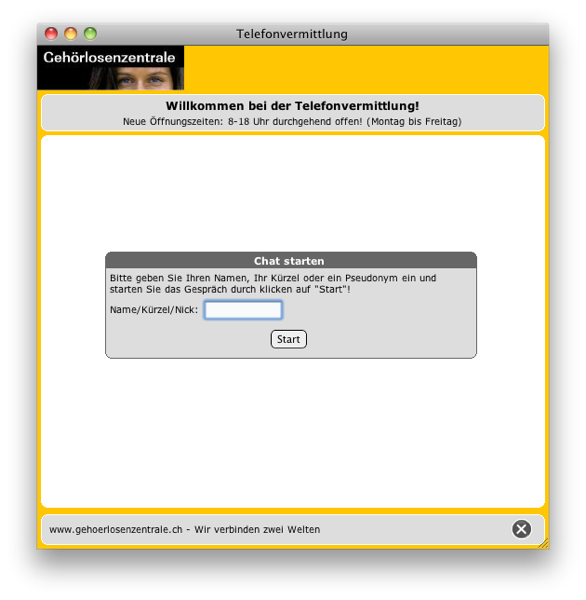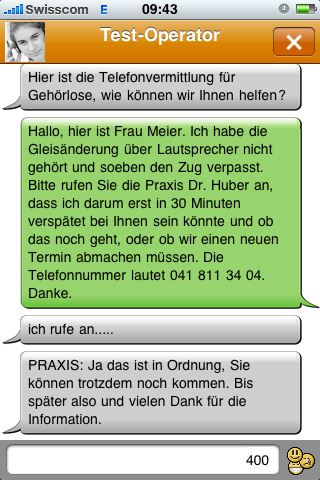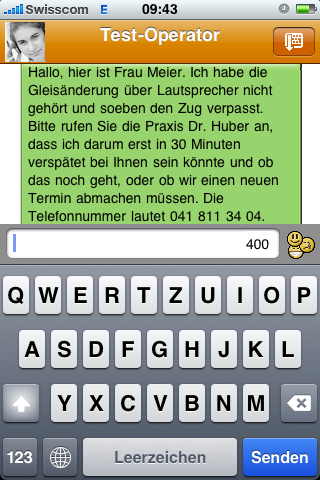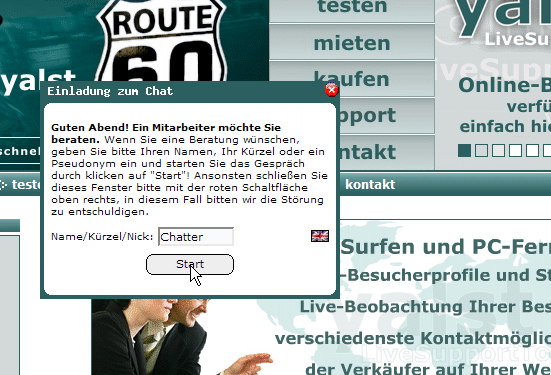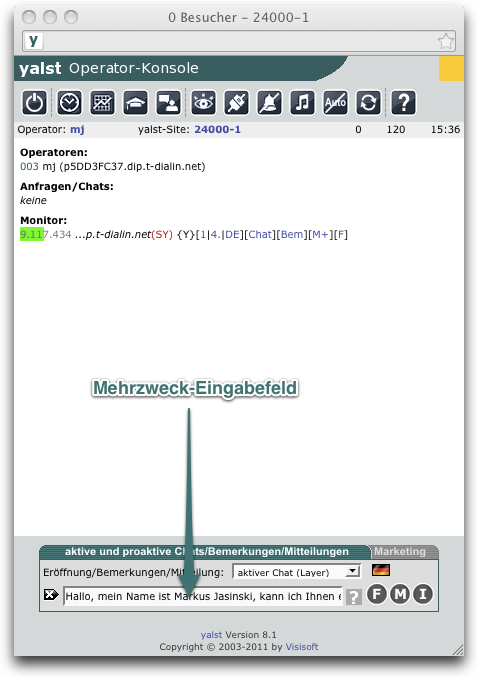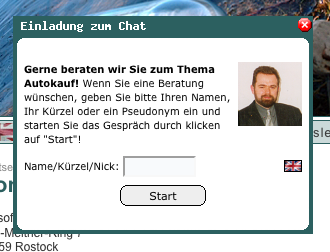Reporting/Monitoring – welche Chat-Statistiken gibt es in yalst? (4. Teil)
Insbesondere in mittelständischen und großen Unternehmen spielt die Auswertung von Statistiken und das Reporting über die geführten Chats und die Arbeit der Agenten eine fundamentale Rolle.
Deswegen bietet der yalst Live-Chat standardmäßig neben einer Vielzahl von Schnittstellen, über die Daten an andere Systeme übergeben werden können, umfangreiche Auswertungen über das Chataufkommen.
Während wir uns im 1. Teil der Serie „Chat-Statistiken in yalst“ vor allem mit dem Kalender-Widget, der Chats-Zusammenfassung und den „Chats pro Monat/Woche/Tag“-Statistiken und im 2. Teil mit Statistiken wie „Chats pro Wochentag“ oder „Chat-Conversions“ beschäftigt haben, machen wir in diesem Teil mit anderen speziellen Statistiken weiter:
Gesprächsdauer
Die Gesprächsdauer ist ein wichtiges Kriterium, um die Güte und Effektivität Ihres Chatagenten-Teams einzuschätzen. Es ist wichtig, auch in Abhängigkeit von der Anzahl der durch einen Agenten parallel zu führenden Chats, ein Optimum zu finden, welches einerseits einen guten aber auch kosteneffektiven Support ermöglicht.
Hier ein Beispiel:
Wie Sie sehen, haben die meisten Chats eine Gesprächsdauer zwischen 5 und 15 Minuten, was einen „normaler“ Wert bei Supportchats darstellt, insbesondere wenn parallele Chats erlaubt sind.
Noch ein kleiner Tipp: Im yalst Live Chat gibt es in der Administration unter „Einstellungen“ – „Zeitverhalten“ eine Einstellung „Langzeit-Chat-Warnung“. Dort kann man eine Zeit in Minuten einstellen, nach der im Chatfenster des Agenten eine Warnung eingeblendet wird, welchen diesem zum Beenden des Chats zum nächstmöglichen Zeitpunkt auffordert.
Chat-Herkunft
Ein weitere wichtige Frage ist, wo auf der Webseite bzw. über welchen Channel (App, Webseite, Kundenbereich o.ä.) die Chats gestartet werden. Die Daten für diese Statistik kommen dabei einerseits aus dem in den yalst Live-Chat integrierten Tracking oder über die Übergabe spezieller Parameter beim Chatstart an yalst.
Hier ein Beispiel von der yalst-Webseite:
Man sieht ziemlich deutlich, dass die meisten Chats direkt von der Homepage der Webseite gestartet werden. Das liegt sicher auch an der Auto-Einladung der Besucher, die bei uns relativ zeitnah die Besucher explizit zum Chat auffordert. Allerdings finden sich in der Statistik auch unser Kundenbereich und unsere Demoseite, da wir natürlich allen Testern und Kunden in ihrer Administration kostenfreien Support anbieten.
Land/Region
Wo kommen die Besucher her, die mit Ihnen chatten? Auch diese Frage kann das yalst-LiveSupportTool beantworten. Anhand der IP-Adresse bestimmt yalst mit einer guten Genauigkeit die Herkunft des Besuchers, der den Chat gestartet hat:
Das funktioniert nicht nur mit dem Land sondern tatsächlich bis hinunter zum Bundesland… :
und zur Stadt (hier beispielhaft Baden-Württemberg):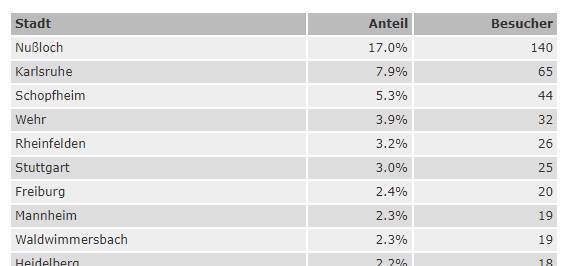
Natürlich ist diese „IP Address Geolocation“ genannte Technik nicht immer zu 100% genau, bietet aber einen guten Überblick über die Verteilung ihrer Kunden in der Welt, in Deutschland oder in einem speziellen Bundesland.
Im nächsten Teil der Serie „Chat-Statistiken“ beschäftigen mit den Arbeitszeitstatistiken. Das sind Statistiken, die sich ausschließlich mit den Agenten und deren Arbeits- und Chatverhalten beschäftigen.